使用 Actionaz 模擬鍵盤和滑鼠點擊

你想自動執行一些重複的任務嗎?與其手動點擊按鈕,不如用一個應用程式
在撰寫本文時,Ubuntu 20.10、Groovy Gorilla 目前正在開發中。它是一款 STR,預計將於 2020 年 10 月發布。您可以提前試駕!在本指南中,我們將向您展示如何操作。
獲取 Ubuntu 20.10 版本
目前,您可以儘早試用 Ubuntu 20.10 的唯一方法是從 Ubuntu 每日構建服務中獲取 ISO。要下載,請轉到Ubuntu CD 映像站點上的“當前”文件夾。
進入“當前”文件夾後,您將看到許多不同的文件可供下載。四處尋找 groovy-desktop-amd64.iso,然後用鼠標單擊它。當您用鼠標選擇此文件時,將開始 HTTP 下載。
坐下來等待幾分鐘以獲取 Ubuntu 20.10 ISO 文件。下載過程完成後,轉到指南的下一部分。
創建 20.10 USB 安裝介質
與所有版本的 Ubuntu 一樣,Ubuntu 20.10必須先刷入 U 盤,然後才能開始安裝。原因?Ubuntu 提供了一個操作系統映像,並且需要將該映像 (ISO) 刻錄到 PC 可以從中啟動的安裝介質。值得慶幸的是,創建用於安裝目的的 USB 記憶棒非常容易。
要開始創建過程,請前往Etcher.io。將最新版本的應用程序下載到您的計算機,安裝並打開它。當應用程序打開時,按照下面的分步說明創建您的 Ubuntu 20.10 可引導 USB 安裝介質。
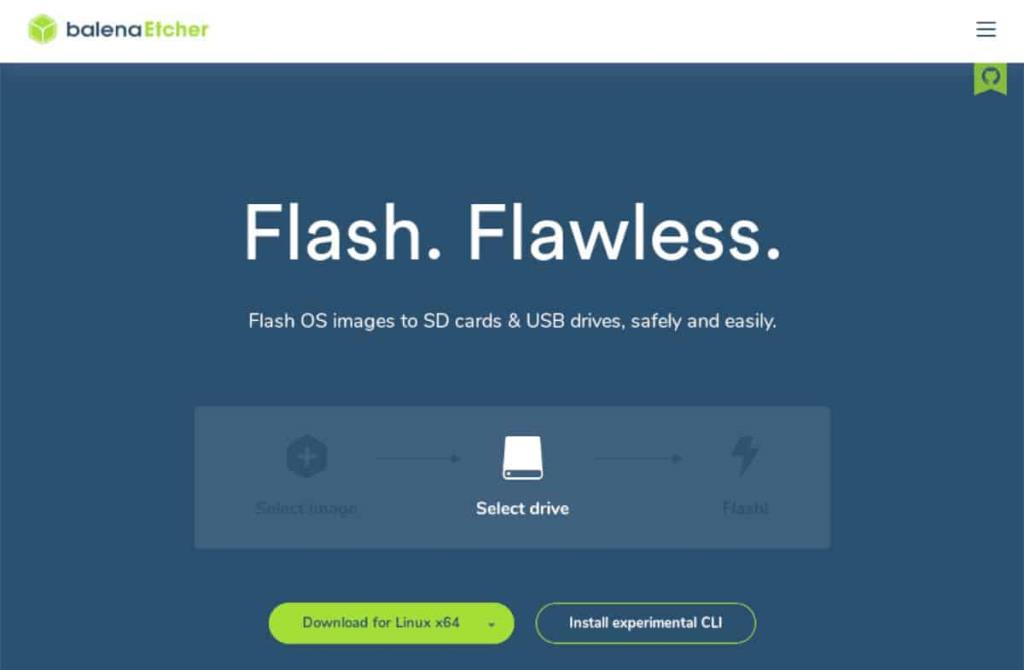
第一步:在Etcher程序中找到“Flash from file”按鈕,用鼠標點擊。單擊此按鈕,將出現一個彈出窗口。在您的計算機上瀏覽groovy-desktop-amd64.iso文件(可能在下載文件夾中)並選擇它以將其添加到 Etcher。
第 2 步:將 USB 閃存驅動器插入計算機上的 USB 端口。然後,用鼠標找到“選擇目標”按鈕。該程序應自動選擇您的 USB 閃存驅動器作為要閃存的設備。如果沒有,請在菜單中選擇它。
第 3 步:找到“Flash!” 按鈕並用鼠標單擊它。通過選擇此按鈕,將開始閃爍過程。坐下來,讓 Etcher 創建您的 Ubuntu 20.10 USB 安裝介質。這可能需要一些時間,尤其是當您的 USB 端口速度較慢時。
當 USB 閃存過程完成後,您將擁有一個用於 Ubuntu 20.10 的 USB 安裝介質。從這裡,重新啟動您的計算機並引導至您的BIOS。然後,將系統配置為從 USB 啟動以訪問 Ubuntu 20.10 安裝嚮導。
安裝 Ubuntu 20.10
在 Ubuntu 安裝程序的初始彈出屏幕中單擊“安裝 Ubuntu”按鈕。通過選擇此按鈕,您將開始安裝 Ubuntu。
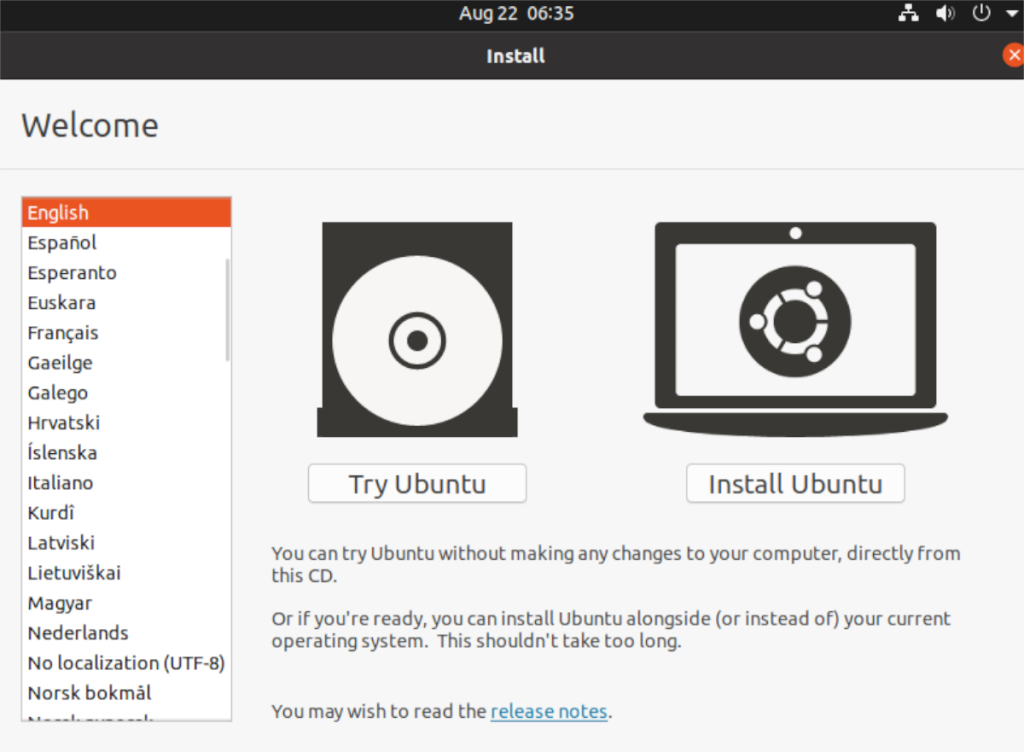
單擊“安裝 Ubuntu”後,Ubuntu 安裝工具會要求您選擇鍵盤佈局。查看選項列表並選擇與您的鍵盤最匹配的選項。單擊“繼續”移至下一頁。
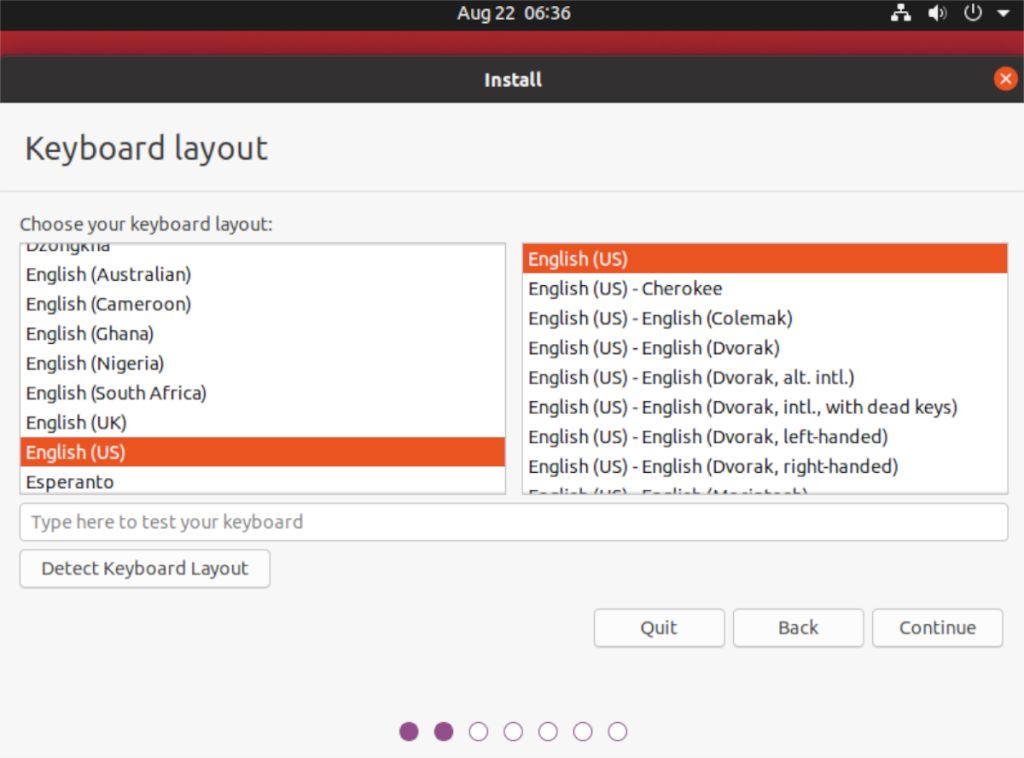
越過鍵盤佈局頁面,Ubuntu 會詢問您想要哪種類型的安裝。為獲得最佳效果,請選擇“正常安裝”選項。否則,請選擇“最小安裝”。然後,選中“為圖形和 Wi-Fi 硬件以及其他媒體格式安裝第三方軟件”。單擊“繼續”繼續。
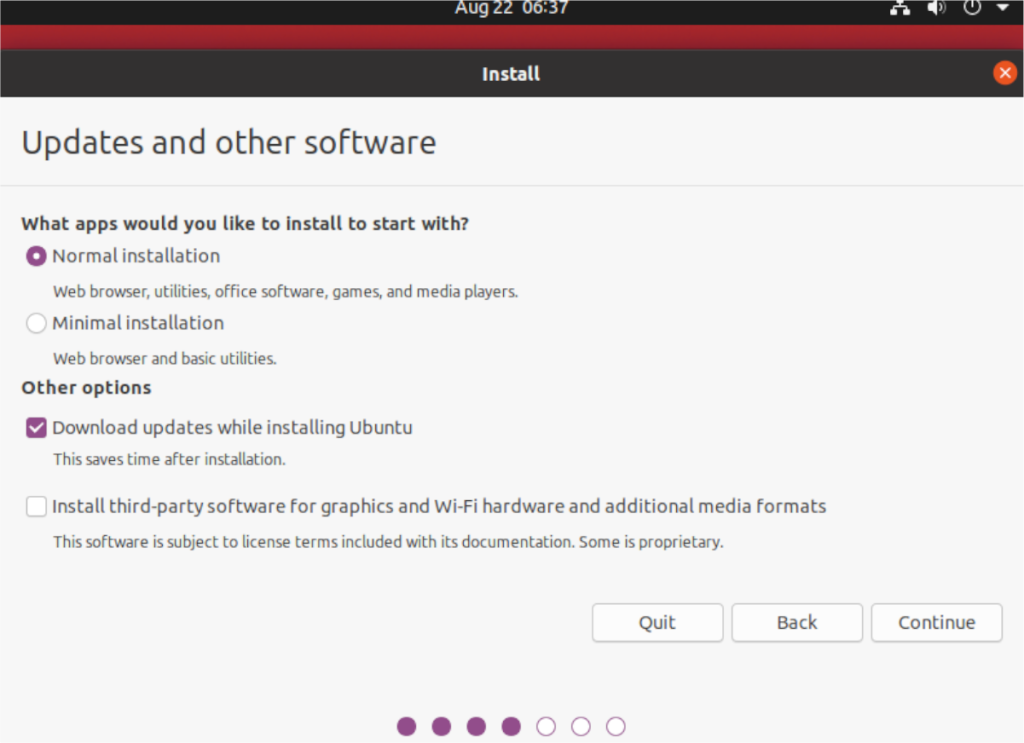
在下一頁上,Ubuntu 將詢問您希望如何格式化新安裝的 Ubuntu。選擇“擦除磁盤並安裝 Ubuntu”選項以獲得最佳效果。否則,如果您是專家,請從可用的格式中選擇不同的格式。單擊“立即安裝”進入下一頁。
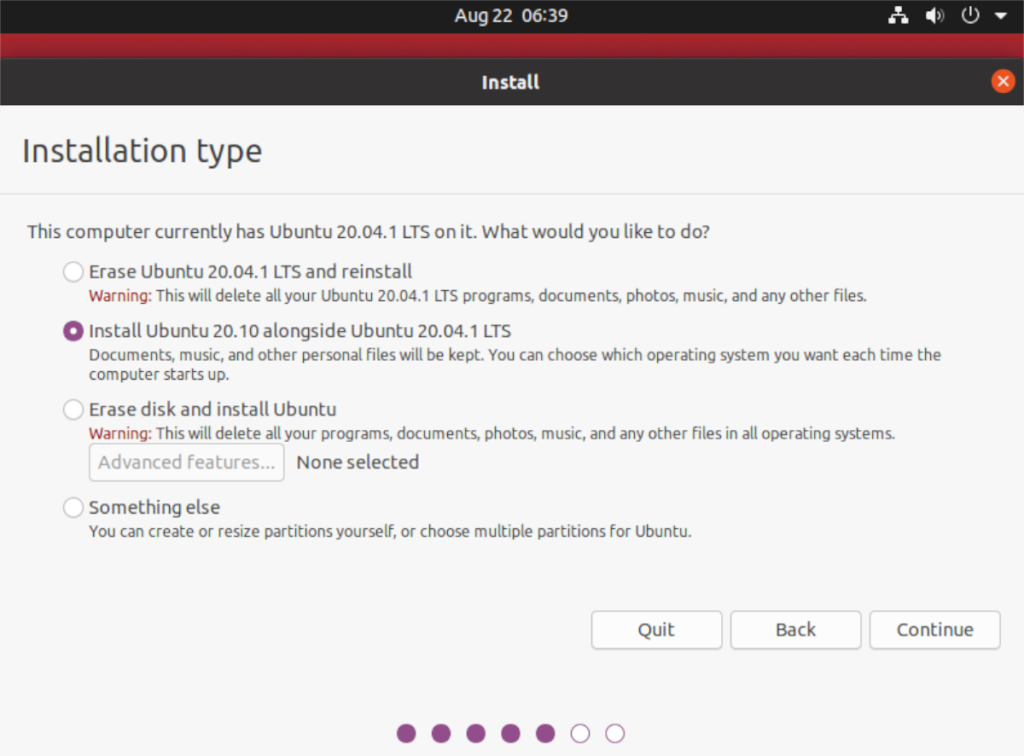
選擇“立即安裝”按鈕後,Ubuntu 安裝工具將帶您進入時區選擇窗口。此窗口顯示整個世界和所有不同時區的地圖。使用鼠標單擊您居住的位置。這樣做會告訴 Ubuntu 如何在你的機器上設置時鐘。或者,在文本框中輸入您的位置。完成後單擊“繼續”以移至下一頁。
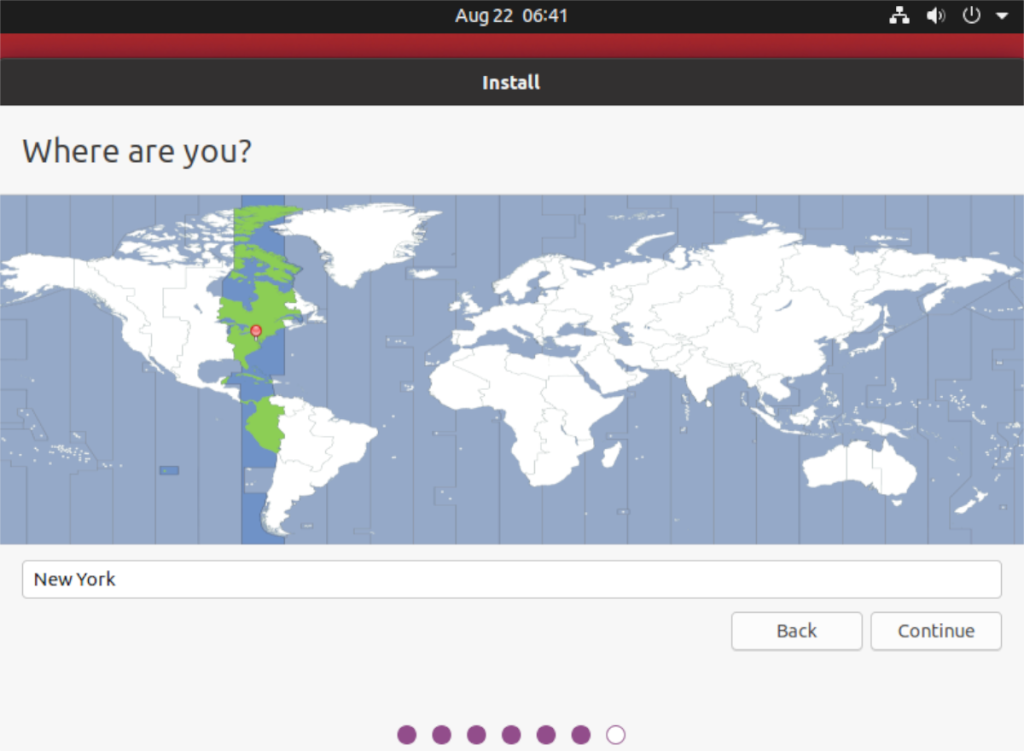
為 Ubuntu 20.10 安裝設置正確的時區後,您將被帶到用戶創建頁面。在此頁面上,您將看到幾個不同的文本框,包括“您的姓名”、“您的計算機名稱”、“選擇用戶名”、“選擇密碼”和“確認您的密碼”。填寫這些文本框中的每一個以配置您的用戶名、密碼和計算機的 LAN ID/主機名。完成後,單擊“繼續”。
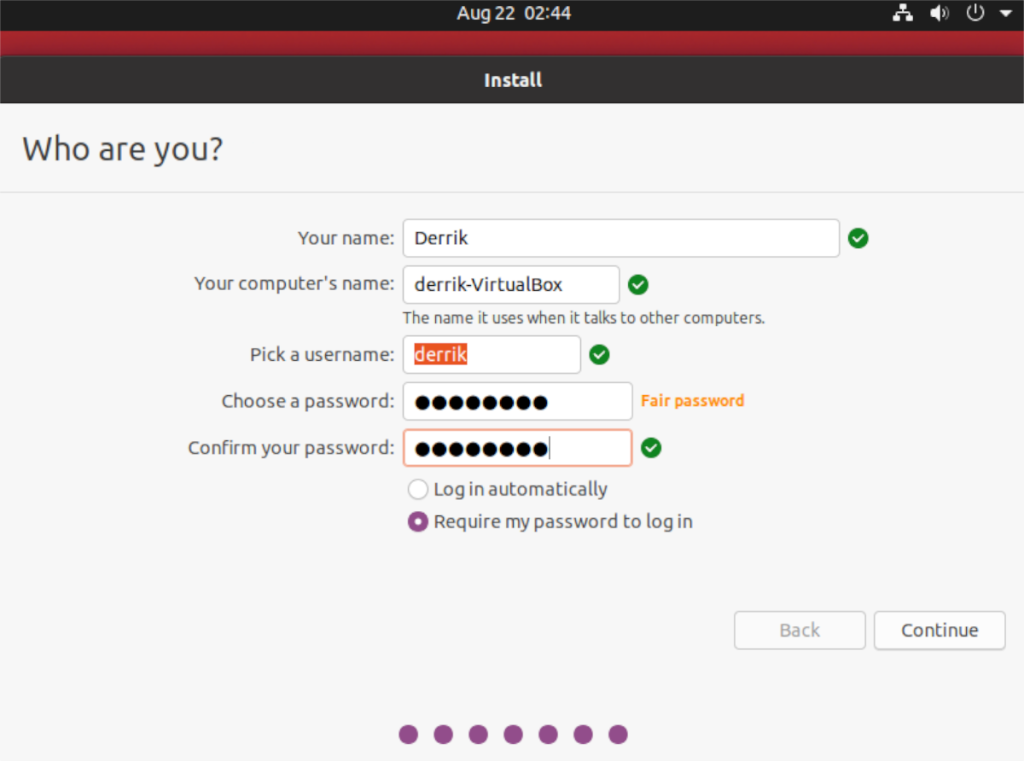
設置好用戶名後,Ubuntu 將在您的計算機系統上完成 20.10 的安裝。這個過程大約需要 20 分鐘。該過程完成後,重新啟動 PC 並加載 Ubuntu 20.10!
你想自動執行一些重複的任務嗎?與其手動點擊按鈕,不如用一個應用程式
iDownloade 是一款跨平台工具,可讓使用者從 BBC 的 iPlayer 服務下載無 DRM 保護的內容。它可以下載 .mov 格式的視頻
我們已經詳細介紹了 Outlook 2010 的功能,但由於它不會在 2010 年 6 月之前發布,所以現在是時候看看 Thunderbird 3 了。
每個人偶爾都需要休息一下,如果你想玩有趣的遊戲,不妨試試 Flight Gear。它是一款免費的多平台開源遊戲。
MP3 Diags 是修復音樂音訊收藏問題的終極工具。它可以正確標記您的 MP3 文件,添加缺少的專輯封面,修復 VBR
就像 Google Wave 一樣,Google Voice 也在全球引起了不小的轟動。谷歌的目標是改變我們的溝通方式,而且由於它正在成為
有許多工具可以讓 Flickr 用戶下載高品質的照片,但有沒有辦法下載 Flickr 收藏夾呢?最近我們
什麼是採樣?根據維基百科,「採樣是指從一段錄音中取出一部分或樣本,並將其重新用作樂器或
Google Sites 是 Google 提供的一項服務,可讓使用者在 Google 伺服器上託管網站。但有一個問題,它沒有內建備份選項
Google Tasks 不像其他 Google 服務(例如日曆、Wave、Voice 等)那麼受歡迎,但它仍然被廣泛使用,並且是人們生活中不可或缺的一部分。


![免費下載 FlightGear 飛行模擬器 [玩得開心] 免費下載 FlightGear 飛行模擬器 [玩得開心]](https://tips.webtech360.com/resources8/r252/image-7634-0829093738400.jpg)





